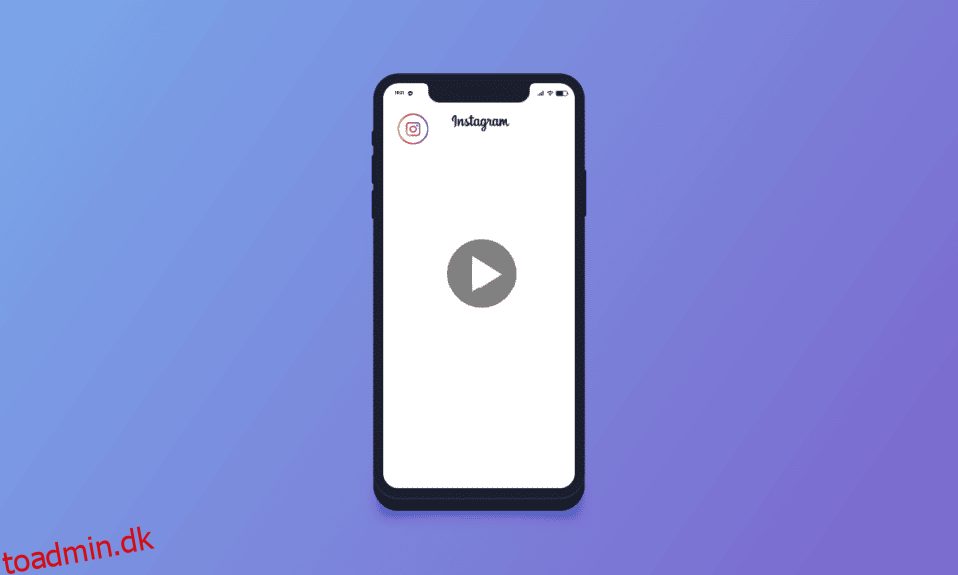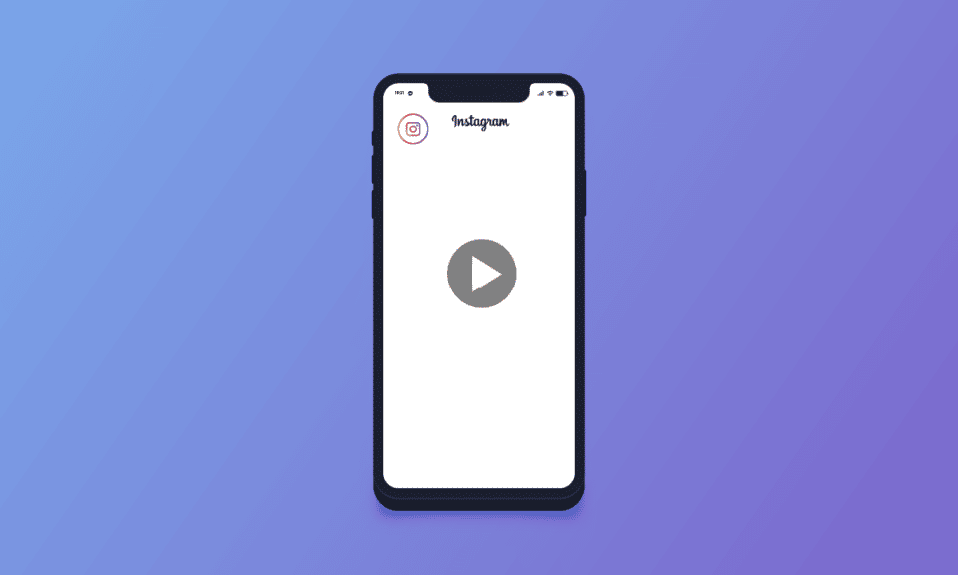
Instagram Story er blevet en væsentlig del af den sociale medieplatform, siden denne funktion blev lanceret. Instagram-historier giver dig mulighed for at poste flere billeder og videoer, der afspilles som et diasshow. Så sker der noget værste. Nogle gange finder du ud af, at den video, du har uploadet, ikke afspilles på din Instagram-historie. Der er kun billeder og et link til hjul. Nogle gange er der ingen lyd i videoen. Du står måske over for problemer som f.eks. Instagram-historier, videoer, der ikke virker osv. Mange Instagram-brugere står over for de samme problemer. Men heldigvis kan nogle hacks løse alle dine problemer. Hvis du er en Instagram-bruger, der spekulerer på, hvordan man laver videoafspilning på Instagram-historien, så læs denne artikel til slutningen. Vi bringer dig en nyttig guide, der vil løse alle dine tvivl, som hvordan man uploader video på Instagram-historien.
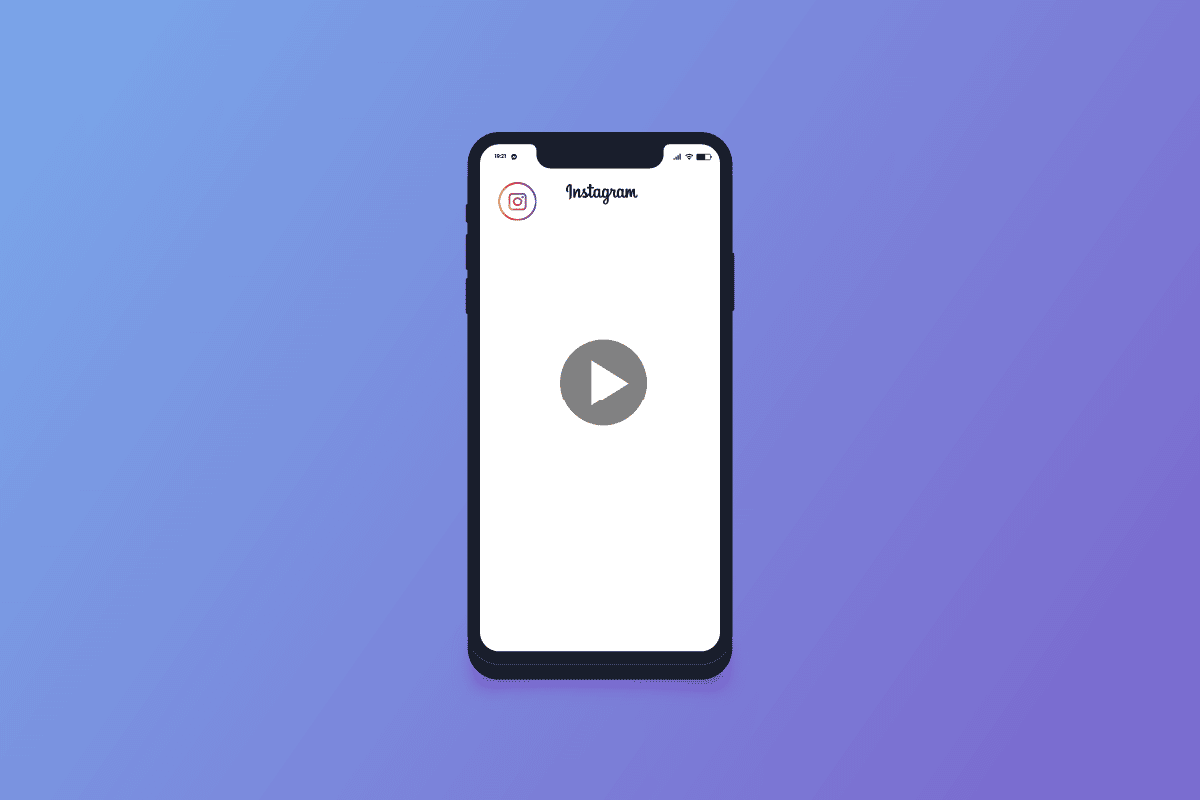
Indholdsfortegnelse
Sådan laver du videoafspilning på Instagram Story
Du får at vide, hvordan du laver videoafspilning på Instagram-historien længere i denne artikel. Fortsæt med at læse for at lære mere om det i detaljer.
Hvordan får man videoer til at afspille på Instagram Story?
Du har delt en persons hjul til din Instagram-historie, men det er et billede uden lyd, og spekulerer på, hvordan du løser dette? Instagram giver ikke nogen bekræftet løsning til dette. Men vi har nogle hacks, som kan løse dit problem med upload af videoer. Og her er en guide til, hvordan man laver videoafspilning på Instagram-historien.
-
Del kun videoer: Instagram gør det nu muligt for brugere at uploade flere billeder og videoer til en enkelt Instagram-historie. Din Instagram-historievideo afspilles muligvis ikke af den grund. Del et opslag på Instagram uden billeder. Nu er det meget sandsynligt, at din Instagram Story-video vil blive afspillet.
-
Forkort Instagram Story Video Længde: Instagram giver brugeren mulighed for at afspille en video på deres historie, når dens videolængde ikke er længere end 15 sek. Så prøv en Instagram-historievideo, der er kortere.
-
Opdater Instagram: Instagram opdaterer sine funktioner fra tid til anden. Nogle gange, når du har denne form for problemer, kan det være forårsaget af fejl og fejl. Når du finder denne form for situation, skal du sørge for, at din app er opdateret.
-
Stabil internetforbindelse: Sørg for, at din internetforbindelse fungerer korrekt. Mange gange afspilles videoer ikke på grund af dårligt internet.
Hvordan tilføjer man flere videoer i Instagram Story?
Det er ikke en stor sag at tilføje flere videoer til Instagram-historier. Du behøver kun trykke på nogle knapper på din enhed.
Bemærk: For begge Android og iOS Instagram-brugere.
1. Åbn Instagram på din enhed.
2. Tryk på Din historie fra den øverste venstre del af skærmen.
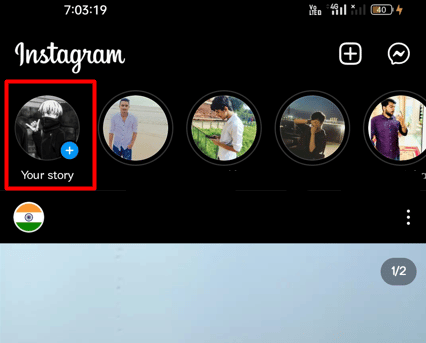
3. Tryk på galleriikonet nederst til venstre på skærmen.
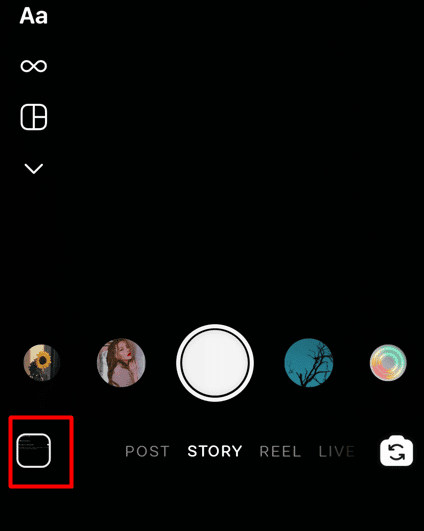
4. Tryk på rullemenuen, og vælg Videoer.
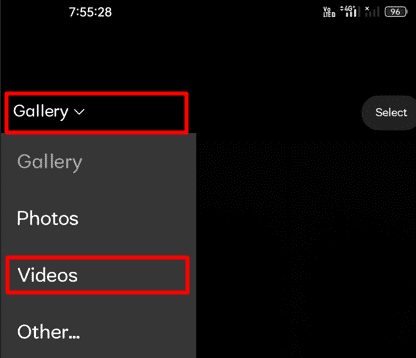
5. Vælg den ønskede video, du vil tilføje til din historie, og tryk på Næste >.
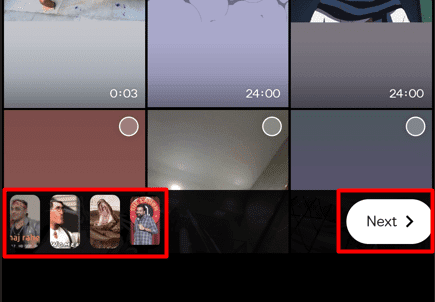
6. Rediger dit klip, og tryk på Næste >.

7. Tryk på Del > Udført for at uploade en video.
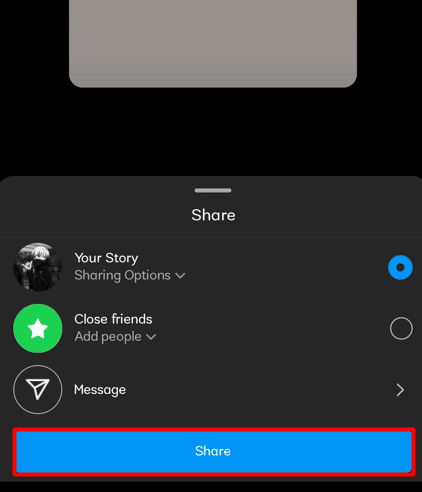
8. Vend tilbage til dit feed og tjek din historie fra den øverste bjælke. Der skal være et diasshow med de valgte videoer.
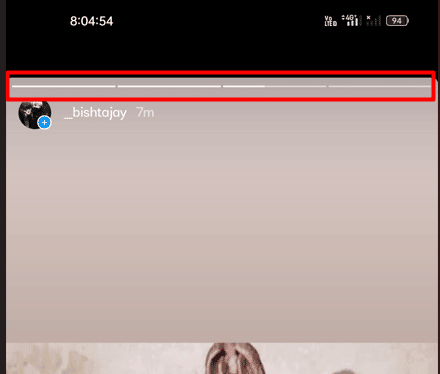
Hvorfor afspilles videoer ikke på Instagram Stories?
Der kan være mange grunde til, at video ikke afspilles på din Instagram-historie. Nogle almindelige årsager er:
- Dette kan skyldes den lave og afbrudte internetforbindelse.
- Instagram-serveren er nede på grund af et nedbrud.
- Der kan være en fejl i Instagram-appen.
- Din Instagram er indstillet til Datasparetilstand.
- Instagram-appdatafiler er blevet beskadiget på grund af nogle årsager.
- Måske er din Instagram-app forældet.
- Instagram understøtter ikke din videofils format, størrelse eller længde.
Hvordan slår jeg automatisk afspilning til på Instagram Stories?
Hvis du gerne vil have, at dine videoer automatisk afspilles på Instagram Story, skal du følge visse trin. Her er nogle tips til at få dit hjul til at spille.
1. Start Instagram-appen.
2. Tryk på profilikonet.
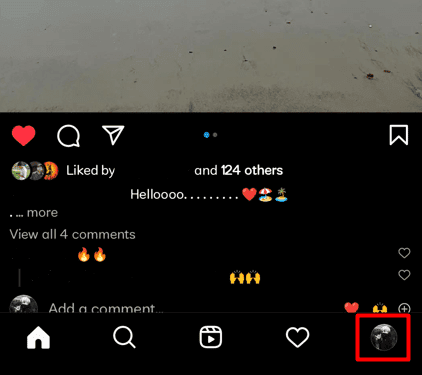
3. Tryk på hamburgerikonet i øverste højre hjørne.
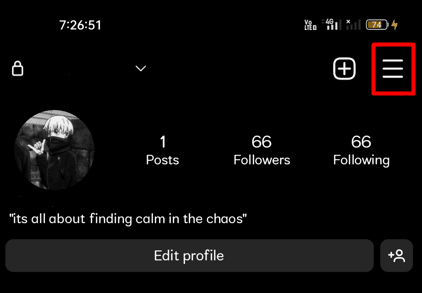
4. Vælg Indstillinger.
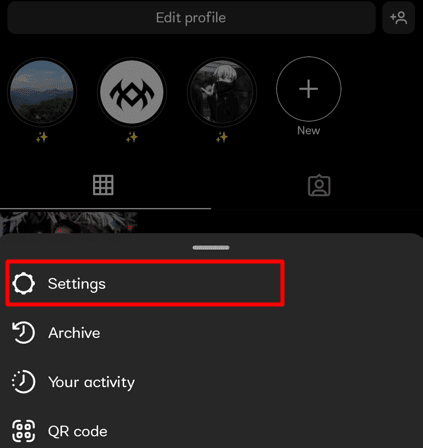
5. Tryk på Konto.
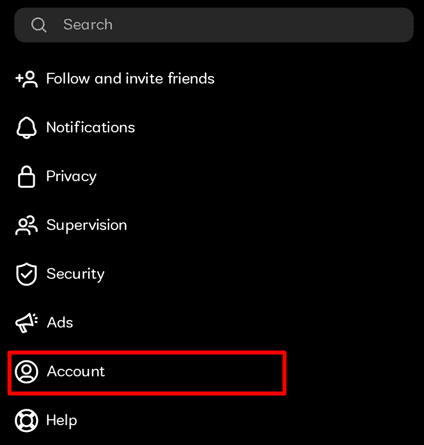
6. Tryk på Cellular data use.
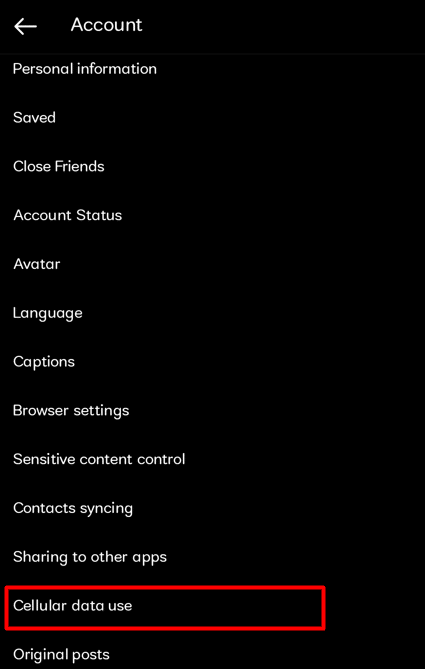 .
.
7. Slå kontakten til Datasparefunktion fra.
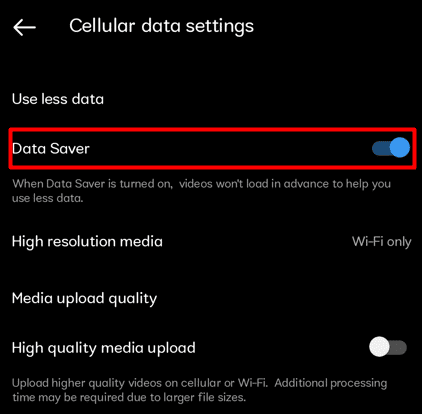
Hvordan afspiller man hjul automatisk på Instagram Story?
Instagram introducerer historiefunktionen for at give brugerne mulighed for at poste deres billeder og videoer og nå nye seere. Hvis dit hjul ikke automatisk afspiller på din historie, kan du undre dig over, hvordan du automatisk afspiller hjul på Instagram-historier. Dette kan skyldes, at din Instagram-mobildatabesparelse er aktiveret, så du skal slå den fra. Her er de trin, du skal følge for at slå det fra:
1. Gå til din Instagram-profilside.
2. Tryk på hamburgerikonet.
3. Tryk derefter på Indstillinger > Konto > Brug af mobildata.
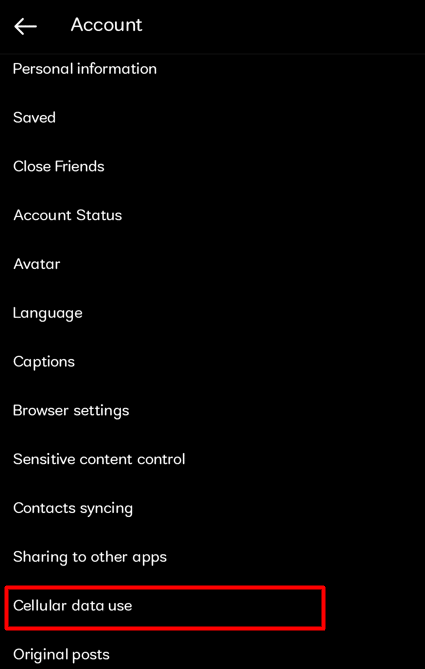
4. Sluk for indstillingen Databesparelse.
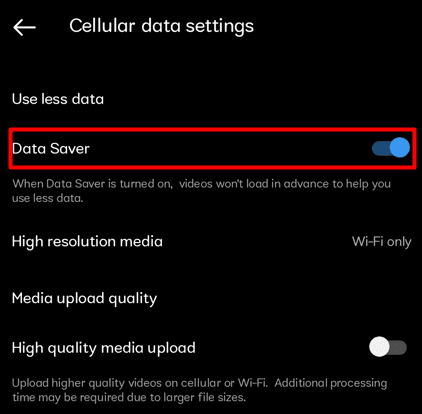
Hvorfor vil Reels ikke spille på My Story?
Der kan være mange grunde til, at hjul ikke vil spille på din historie. Nogle almindelige årsager er:
- Der kan være en upålidelig og uregelmæssig internetforbindelse.
- På grund af et problem er Instagrams server nede.
- Instagram-appen kan have en fejl.
- Du har Datasparetilstand aktiveret på Instagram.
- Det kan skyldes beskadigede eller korrupte datafiler til Instagram-appen.
- Måske er Instagram-appen på din telefon forældet.
Hvordan deler du hjul på Instagram-historier?
Instagram giver brugere mulighed for at dele en anden persons hjul i deres Instagram-historier. Reels er videoindhold i kort form med trendy musik. At uploade et hjul er en nem opgave, der kan udføres med enkle trin.
1. Åbn Instagram-appen på din telefon.
2. Fra bunden af skærmen skal du trykke på Reel-ikonet fra navigationslinjen.
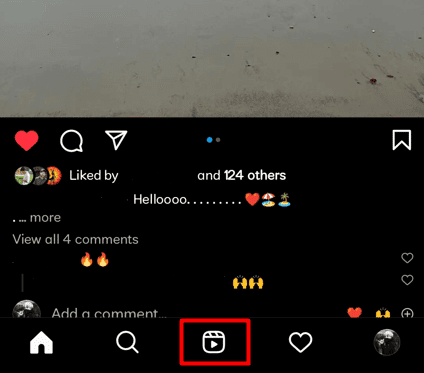
3. Rul ned, indtil du finder det ønskede hjul, som du vil dele i historien.
4. Tryk på deleikonet fra højre rude.
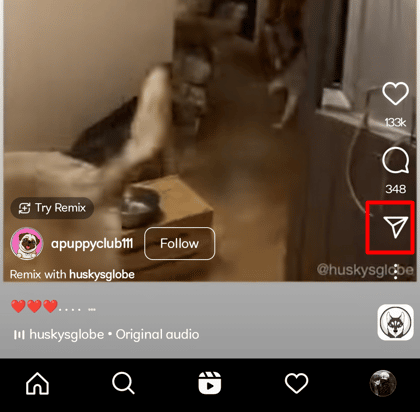
5. Fra pop op-menuen skal du trykke på Tilføj rulle til din historie.
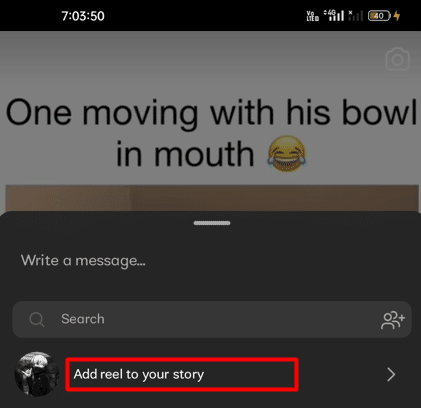
6. Tilpas indlægget, som du vil, og tryk på Din historie for at tilføje et hjul til din historie.
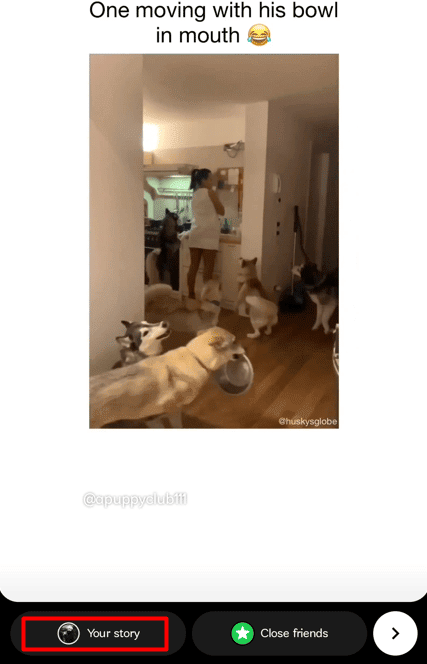
Bemærk: Du kan også følge disse trin for at sende dit eget hjul.
Hvordan laver man en video afspilning i en historie?
Et problem, der ofte påvirker nye IG-brugere, er, hvordan man får en video til at afspille på Instagram-historien. Der er mange måder, hvorpå du uploader video til historien. En generel måde at uploade videoen på er at sende den direkte i dit feed og derefter tilføje den til din historie. Der er nogle nyttige måder, hvorpå du kan uploade en video uden at støde på problemer.
- Send en kort Instagram-historie.
- Afspil altid videoer, før du deler direkte.
- Bliv ved med at opdatere din Instagram-app for at få nye funktioner.
Hvordan laver man Post Play på Instagram Story?
Instagram giver ikke nogen bekræftet løsning til dette. Men vi har nogle hacks, som kan løse dit problem med at uploade video på historien. Sådan laver du videoafspilning på Instagram-historien:
- Videoer, der kun kan deles. Undgå kombinationen af billeder og videoer
- Kort videolængde på Instagram-historien
- Opdater Instagram
- Stabil internetforbindelse
Derfor kan disse tricks hjælpe dig med at uploade videoer på Instagram.
Hvordan afspiller man videoforhåndsvisning på Instagram Story?
Instagram giver brugerne mulighed for at dele videoer i deres Instagram-historier. Du kan forhåndsvise din historie lige før du trykker på delikonet. Sådan laver du videoafspilning på Instagram-historien:
1. Åbn rullen fra din Instagram-profil.
2. Tryk på deleikonet, der ligner et papirfly.
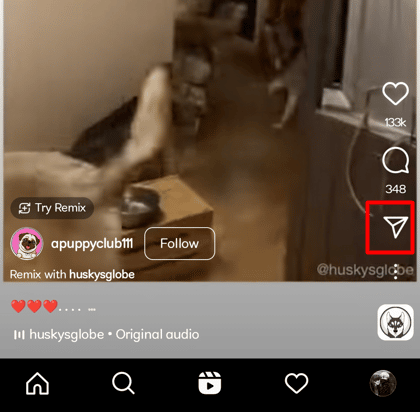
3. Vælg Tilføj rulle til din historie > Din historie.
Her kan du se forhåndsvisningen af din Reel eller video, før du deler.
***
Så vi håber, at du har forstået, hvordan du laver videoafspilning på Instagram-historien og uploader video på Instagram-historien med de detaljerede trin til din hjælp. Du kan give os spørgsmål eller forslag om ethvert andet emne, du ønsker, at vi skal lave en artikel om. Smid dem i kommentarfeltet nedenfor, så vi ved det.